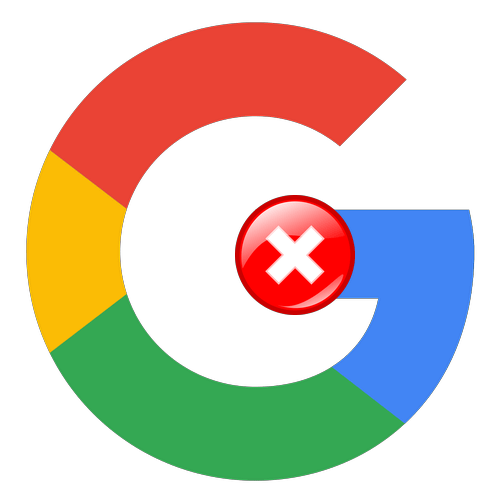Плей Маркет - основний засіб доступу до нових додатків і оновлення тих, що вже встановлені на смартфоні або планшеті під управлінням Android. Це один з найважливіших компонентів операційної системи від Google, але його робота не завжди ідеальна – іноді можна зіткнутися з різного роду помилками. Про те, як усунути одну з них, що має код 506, ми і розповімо в цій статті.
Як усунути помилку 506 В Плей Маркеті
Помилку з кодом 506 не можна назвати поширеною, але ряду користувачів андроїд-смартфонів все ж доводилося стикатися з нею. Виникає дана проблема при спробі установки або оновлення додатків в Play Маркеті. Поширюється вона як на софт від сторонніх розробників, так і на фірмові продукти Google. З цього можна зробити цілком логічний висновок – причина розглянутого збою криється безпосередньо в самій операційній системі. Розглянемо, яким чином можна усунути цю помилку.

Спосіб 1: Очищення кешу та даних
Більшість помилок, що виникають при спробі інсталяції або апдейта додатків в Плей Маркеті, можна вирішити очищенням даних фірмових додатків. До таких належить безпосередньо Сам Маркет і сервіси Google Play.
Справа в тому, що саме ці додатки за довгий час активного використання обростають найбільшою кількістю сміттєвих даних, які і заважають їх стабільної і безпроблемною роботі. Отже, всі ці тимчасові відомості і кеш потрібно видалити. Для більшої ефективності слід також відкотити софт до його попередньої версії.
- Будь-яким з доступних способів відкрийте «Налаштування» свого мобільного пристрою. Для цього можна тапнуть по значку шестерінки в шторці, на головному екрані або в меню додатків.
- Перейдіть до списку додатків, вибравши однойменний (або близький за змістом) пункт. Потім відкрийте перелік всіх додатків, тапнув по пункту»встановлені" або »сторонні" , або " Показати всі програми» .
- У списку інстальованого по знайдіть Play Маркет і перейдіть до його параметрам, просто натиснувши по найменуванню.
- Перейдіть до розділу «сховище» (може ще називатися »дані" ) і тапніте по черзі по кнопках " Очистити кеш» і " стерти дані» . Самі кнопки, в залежності від версії Android, можуть розташовуватися як горизонтально (безпосередньо під назвою програми), так і вертикально (в групах »Пам'ять" і " Кеш» ).
- Виконавши очищення, поверніться на крок назад – до сторінки основних відомостей про Маркеті. Тапніте по трьох вертикальних точках, розташованим в правому верхньому куті, і виберіть пункт " Видалити оновлення» .
- Тепер поверніться до списку всіх встановлених додатків, знайдіть там Сервіси Google Play і перейдіть до їх параметрів, тапнув по найменуванню.
- Відкрийте розділ «сховище» . Опинившись у ньому, натисніть кнопку " Очистити кеш» , а потім тапніте по сусідній з нею " управління місцем» .
- На наступній сторінці натисніть кнопку " видалити всі дані» і підтвердьте свої наміри, натиснувши «ОК» у спливаючому вікні запитання.
- Завершальна дія – видалення оновлень сервісів. Як і у випадку з Маркетом, повернувшись на сторінку основних параметрів програми, тапніте по трьох вертикальних точках в правому куті і виберіть єдиний доступний пункт – " Видалити оновлення» .
- Тепер вийдіть з»Налаштування" і перезавантажте свій мобільний пристрій. Після його запуску знову спробуйте оновити або встановити додаток.
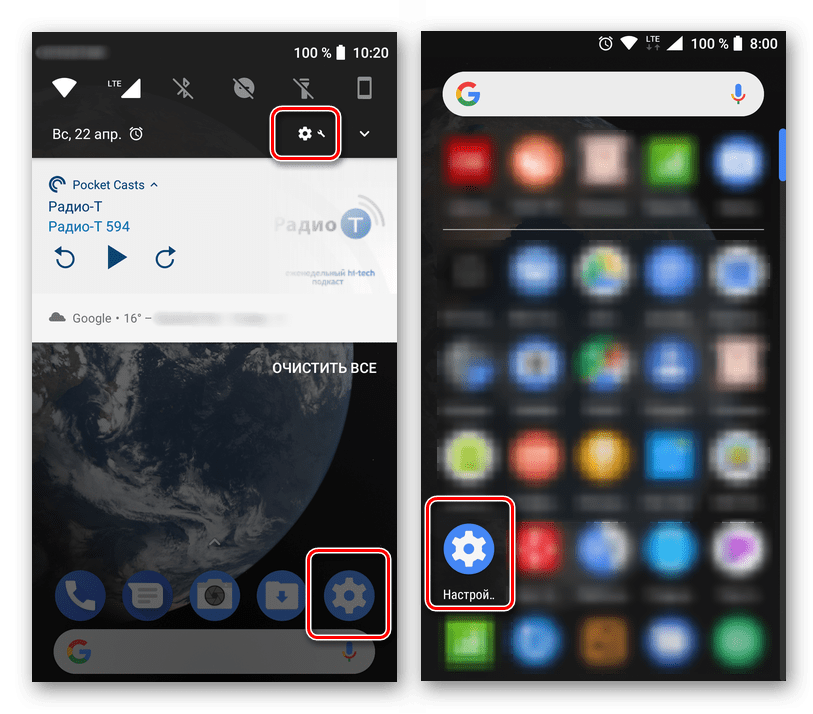
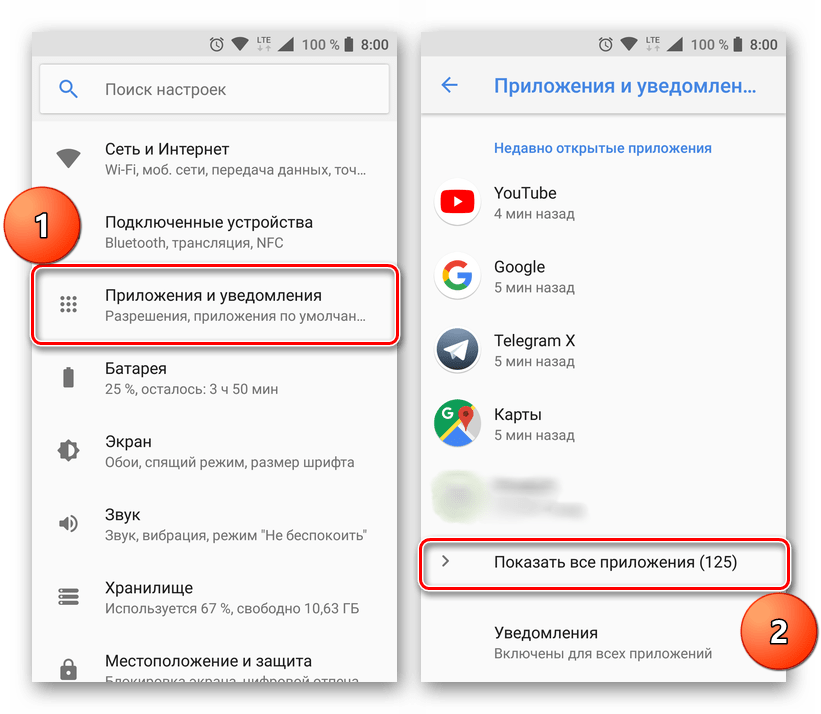
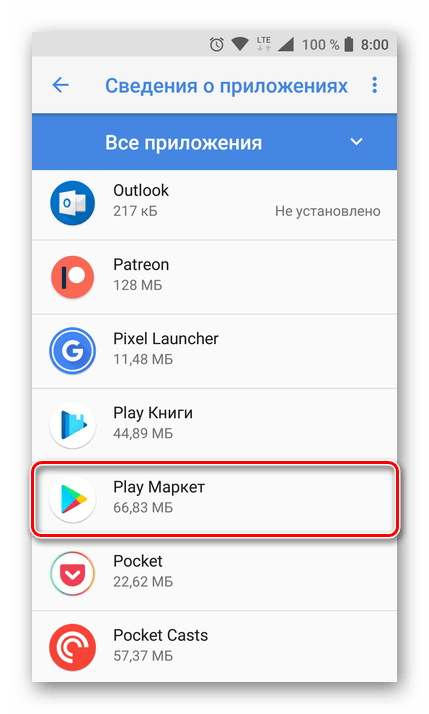
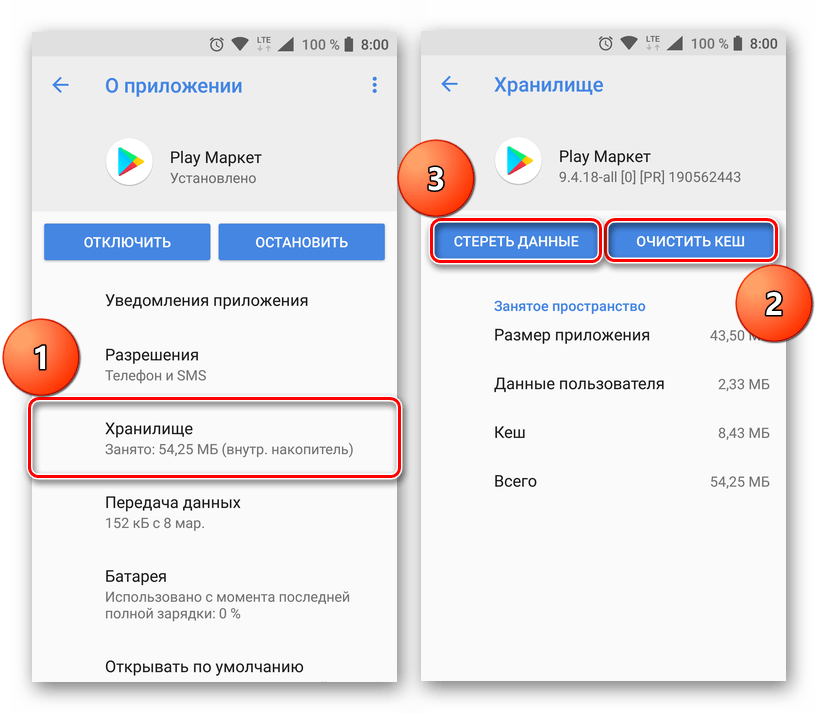
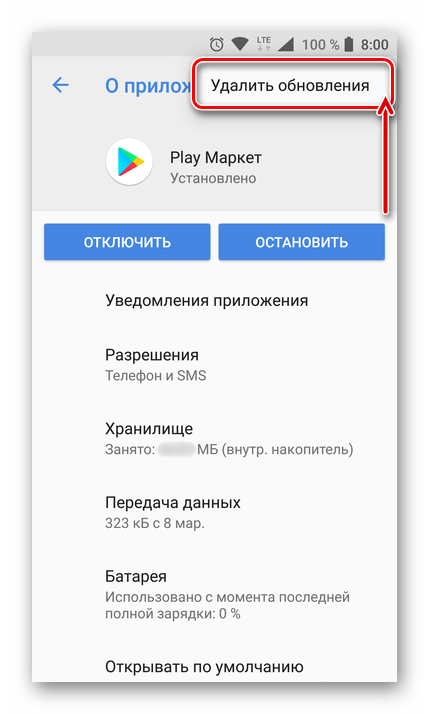
Примітка: на версіях андроїд нижче 7 для видалення оновлень є окрема кнопка, яку і слід натиснути.
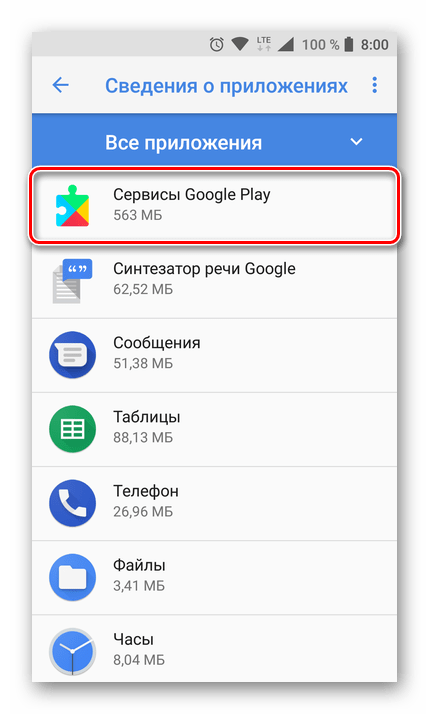
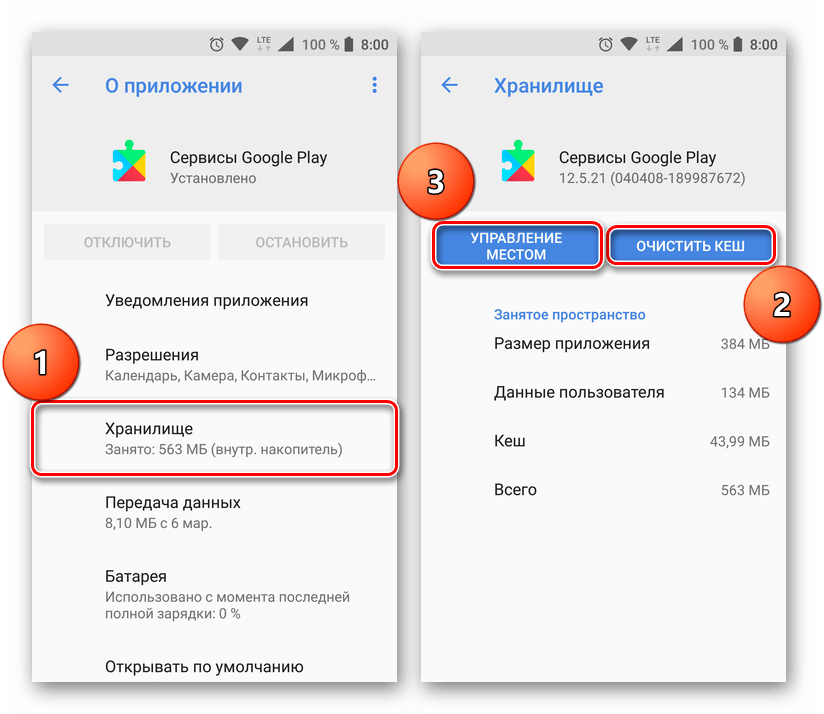
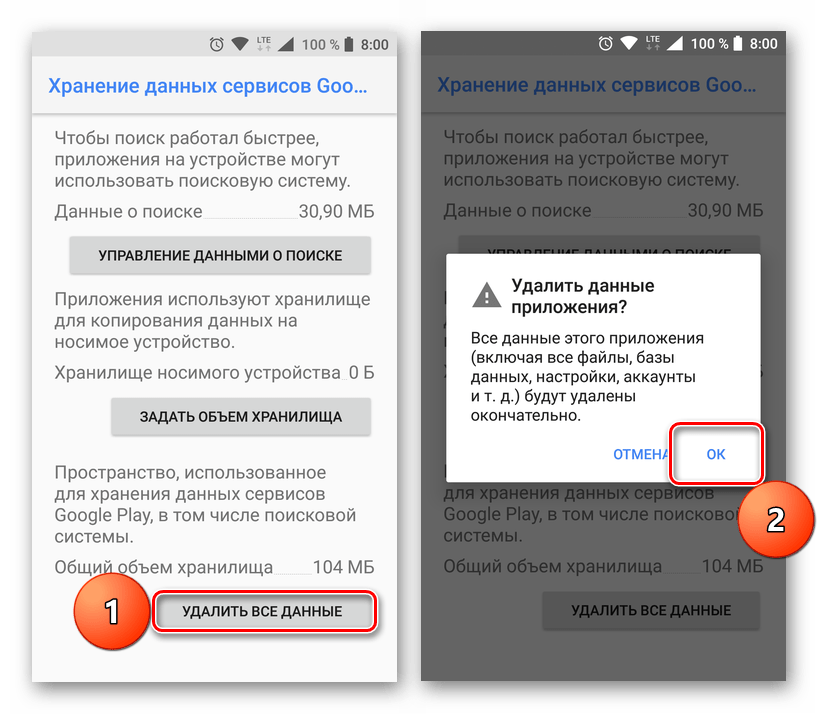
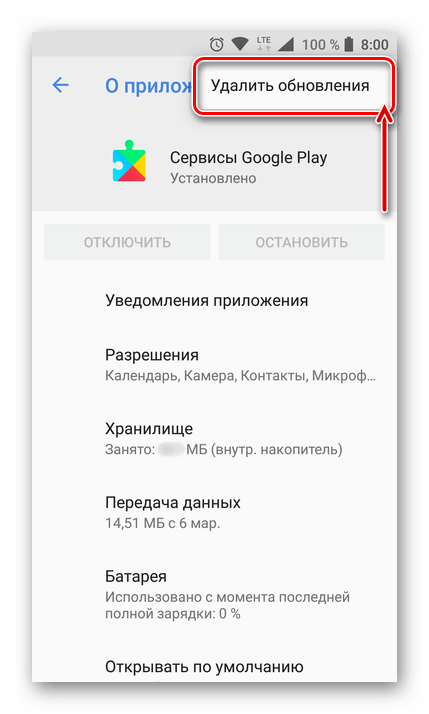
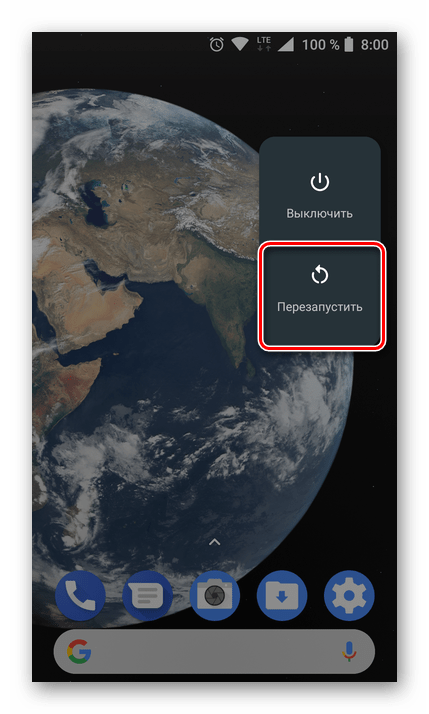
Якщо помилка 506 не повториться, банальна очищення даних маркету і сервісів допомогла від неї позбутися. Якщо ж проблема не зникла, переходите до наступних варіантів її усунення.
Спосіб 2: Зміна місця для установки додатків
Можливо, проблема установки виникає через використовуваної в смартфоні карти пам'яті, точніше, через те, що додатки встановлюються на неї за замовчуванням. Так, якщо накопичувач некоректно відформатований, пошкоджений або просто володіє недостатнім для комфортного використання на конкретному пристрої класом швидкості, це цілком може викликати розглянуту нами помилку. Зрештою, портативні носії не вічні і рано чи пізно цілком можуть виходити з ладу.
Для того щоб з'ясувати, чи є microSD причиною помилки 506 і, якщо це так, усунути її, можна спробувати змінити місце для установки додатків з зовнішнього на внутрішній накопичувач. Ще краще-довірити цей вибір самій системі.
- В " Налаштуваннях» мобільного пристрою перейдіть до розділу »Пам'ять" .
- Тапніте по пункту " бажане місце установки»
. На вибір буде запропоновано три варіанти:
- Внутрішня пам'ять;
- Карта пам'яті;
- Установка на розсуд системи.
- Рекомендуємо вибрати перший або третій варіант і підтвердити свої дії.
- Після цього вийдіть з налаштувань і запустіть Плей Маркет. Спробуйте встановити або оновити додаток.
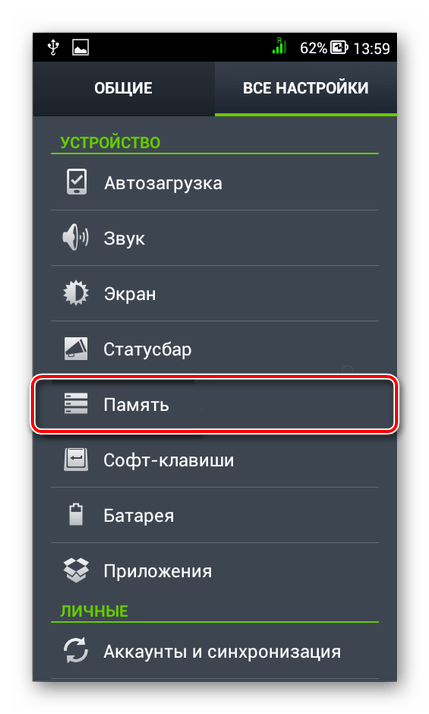
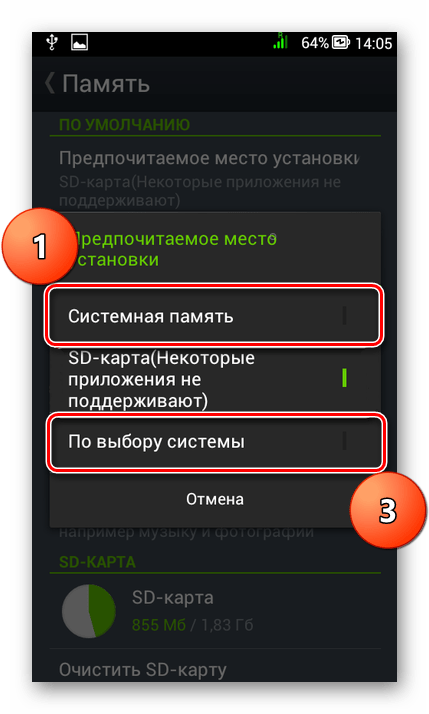
Читайте також: перемикання Пам'яті андроїд-смартфона з внутрішньої на зовнішню
Помилка 506 повинна зникнути, а якщо цього не станеться, рекомендуємо тимчасово деактивувати зовнішній накопичувач. Про те, як це зробити, розказано нижче.
Читайте також: переміщення додатків на карту пам'яті
Спосіб 3: відключення карти пам'яті
Якщо зміна місця для установки додатків не допомогло, можна спробувати повністю відключити SD-карту. Це, як і вищеописаний варіант рішення, тимчасовий захід, але завдяки їй можна дізнатися, чи має зовнішній накопичувач відношення до помилки 506.
- Відкривши «Налаштування» смартфона, знайдіть там розділ «сховище» (Android 8) або »Пам'ять" (у версіях Android нижче 7) і перейдіть до нього.
- Тапніте по значку праворуч від найменування карти пам'яті і виберіть пункт " вийняти SD-карту» .
- Після того як microSD буде відключена, зайдіть в Play Маркет і спробуйте встановити або оновити то додаток, при скачуванні якого з'являлася помилка 506.
- Як тільки додаток буде встановлено або оновлено (а, швидше за все, це станеться), повертайтеся в Налаштування свого мобільного пристрою і переходите до розділу «сховище» ( »Пам'ять" ).
- Опинившись в ньому, тапа по найменуванню карти пам'яті і вибирайте пункт «підключити SD-карту» .
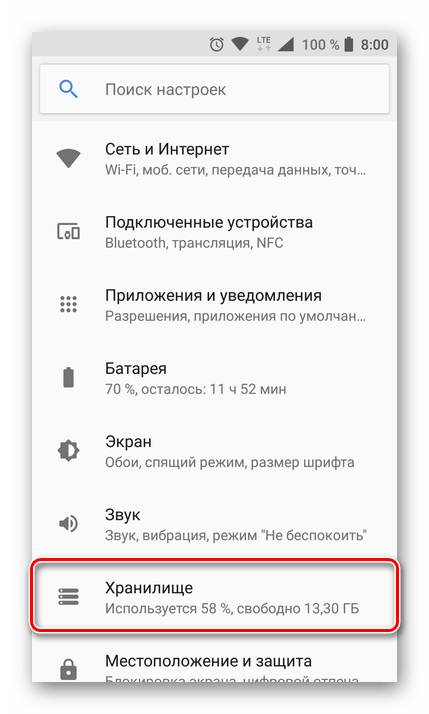
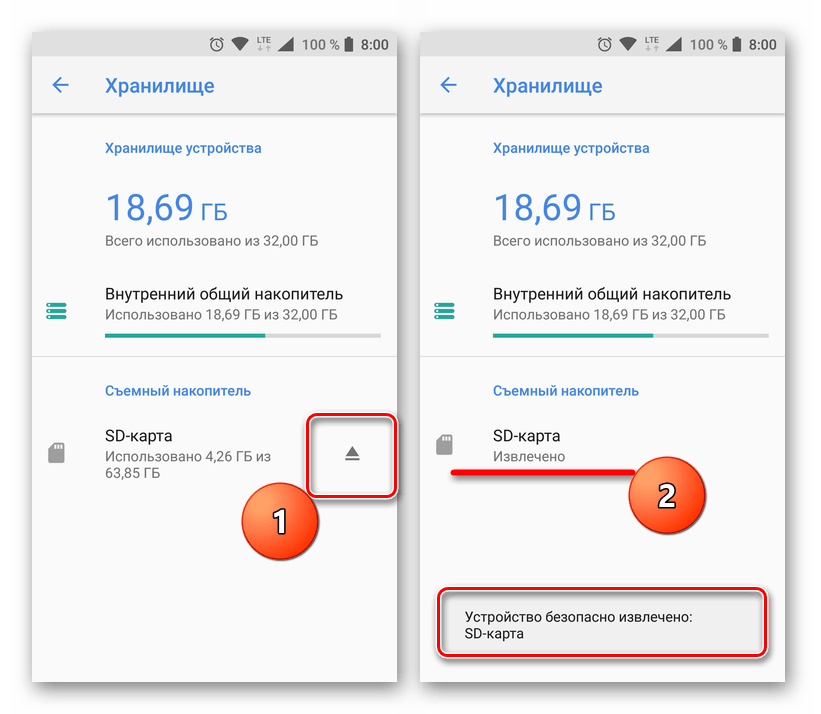
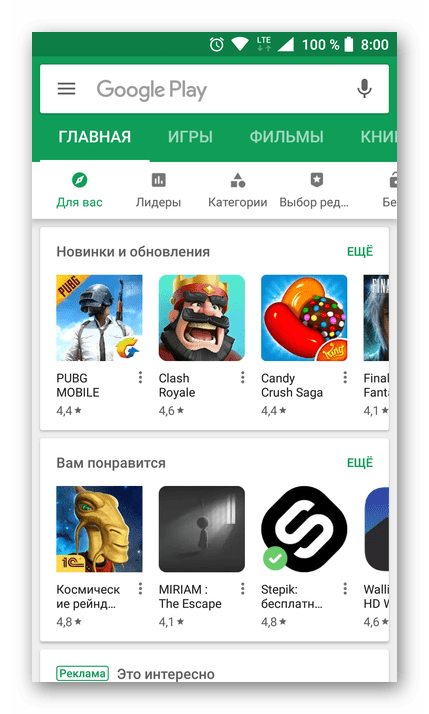
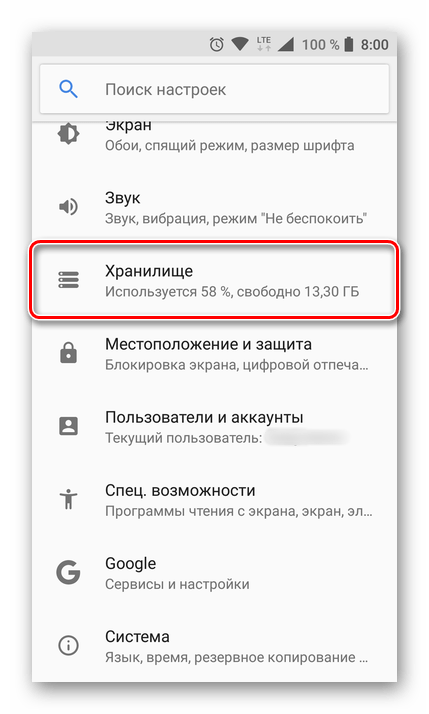
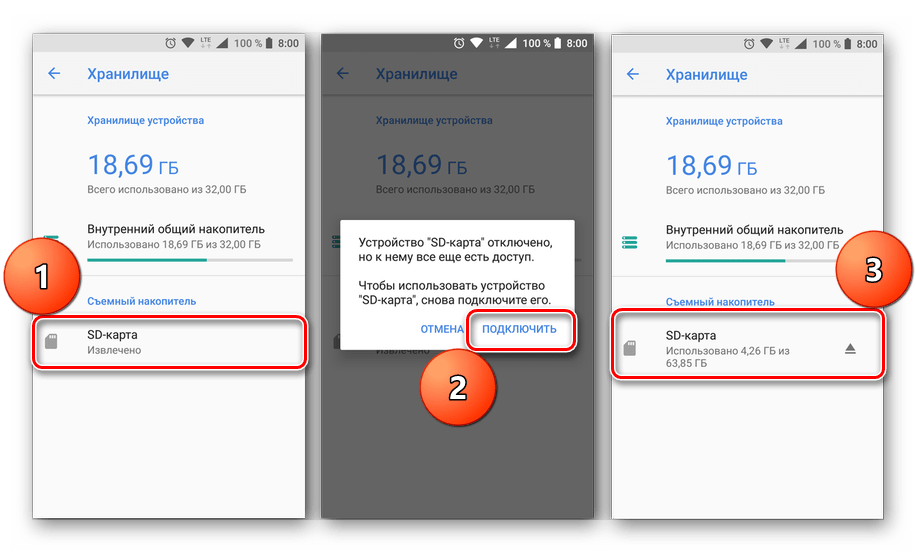
Як варіант, можна спробувати відключити microSD механічним шляхом, тобто витягти її безпосередньо з слота для установки, попередньо не забувши відключити в " Налаштуваннях» . Якщо причини розглянутої нами 506-ої помилки крилася в карті пам'яті, проблема буде усунена. Якщо ж збій не зник, переходите до наступного способу.
Спосіб 4: Видалення і прив'язка Google-аккаунта
У тих випадках, коли жоден з описаних вище методів не допоміг усунути помилку 506, можна спробувати видалити використовувану на смартфоні обліковий запис Google, а потім знову її підключити. Завдання досить проста, але для її реалізації ви повинні знати не тільки свою електронну пошту GMail або прив'язаний до неї номер мобільного, але і пароль від неї. Власне, таким же чином можна позбутися і від багатьох інших поширених помилок в роботі Плей маркету.
- Зайдіть в «Налаштування» і знайдіть там пункт " рахунки» . На різних версіях Android, як і на фірмових оболонках сторонніх виробників, цей розділ параметрів може мати різне найменування. Так, він може називатися " облікові записи» , " облікові записи та синхронізація» , " Інші рахунки» , " користувачі та акаунти» .
- Опинившись в необхідному розділі, знайдіть там обліковий запис Google і тапніте по її найменуванню.
- Тепер натисніть кнопку " видалити обліковий запис» . Якщо буде потрібно, надайте системі підтвердження, вибравши відповідний пункт у спливаючому вікні.
- Після того як учетка Гугл буде видалена, не залишаючи розділ " рахунки» , перегорніть список вниз і тапніте по пункту " Додати обліковий запис» . Із запропонованого переліку виберіть Google, натиснувши по ньому.
- По черзі введіть логін (номер телефону або електронну пошту) і пароль від свого аккаунта, натискаючи»далі" після заповнення полів. Додатково буде потрібно прийняти умови ліцензійної угоди.
- Після авторизації вийдіть з налаштувань, запустіть Play Маркет і спробуйте виконати установку або оновлення програми.

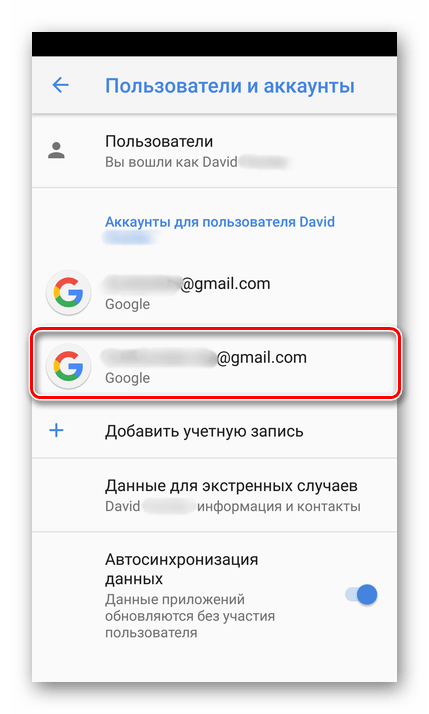
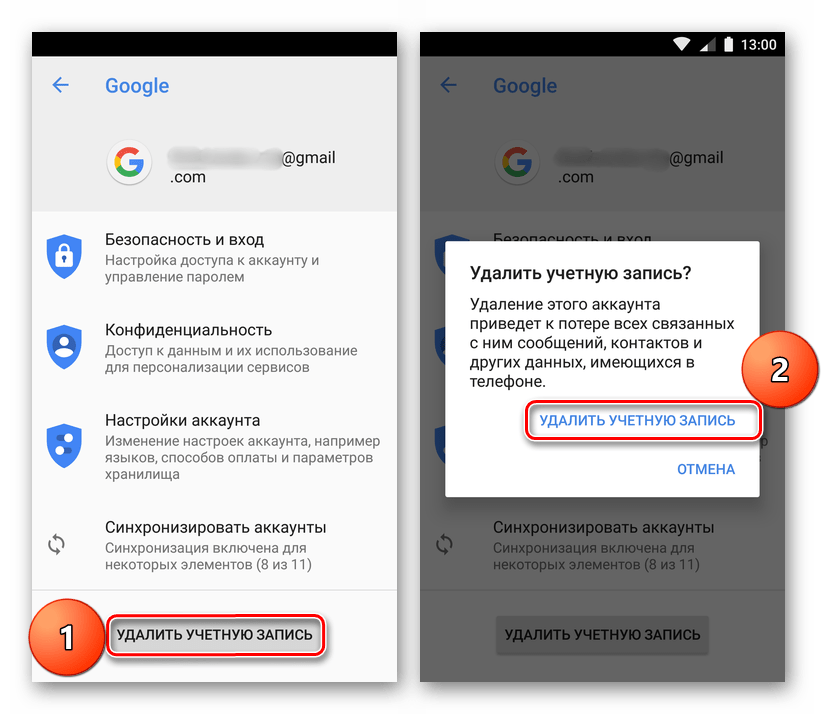
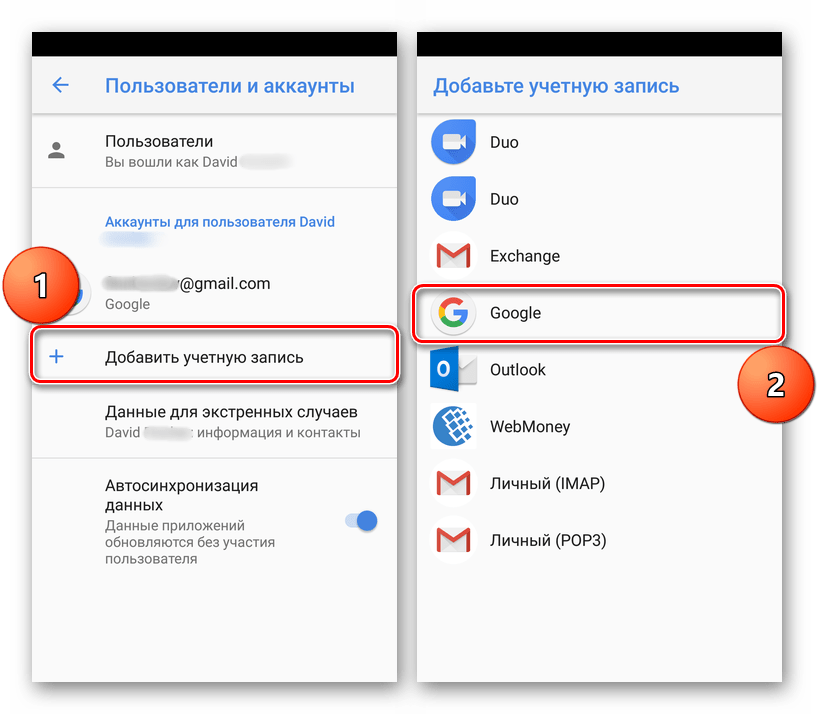
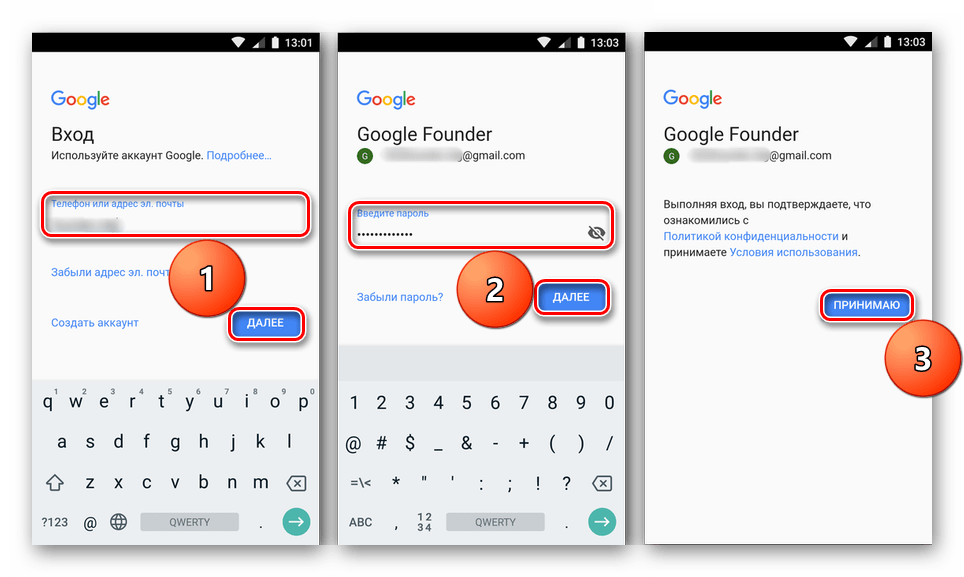
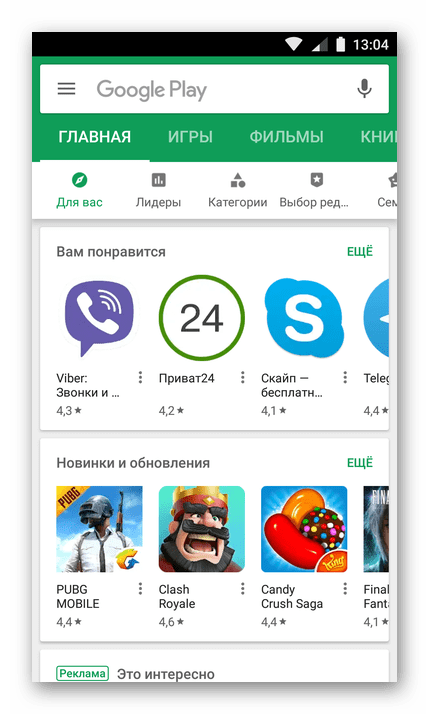
Повне видалення облікового запису Google з її подальшим підключенням вже точно має допомогти усунути помилку 506, як і практично будь-який збій в роботі Плей Маркета, що має під собою аналогічні причини. Якщо ж і це не допомогло, доведеться йти на хитрощі, обманюючи систему і підсовуючи їй софт неактуальною редакції.
Спосіб 5: Встановлення попередньої версії Програми
У тих рідкісних випадках, коли жоден з доступних і описаних вище методів не допоміг позбутися від помилки 506, залишається лише спробувати встановити необхідний додаток в обхід Play Маркету. Для цього буде потрібно завантажити APK-файл, помістити його в пам'ять мобільного пристрою, встановити, а вже після цього спробувати оновити безпосередньо через офіційний Магазин.

Знайти інсталяційні файли андроїд-додатків можна на тематичних сайтах і форумах, найпопулярнішим серед яких є APKMirror. Після скачування і приміщення АПК на смартфон потрібно дозволити установку зі сторонніх джерел, що можна зробити в параметрах безпеки (або конфіденційності, в залежності від версії ОС). Більш детально про все це ви можете дізнатися з окремої статті на нашому сайті.
Детальніше: встановлення файлів APK на смартфонах Android
Спосіб 6: альтернативний магазин додатків
Далеко не всі користувачі знають про те, що крім Плей Маркета існує ще кілька альтернативних магазинів додатків для Андроїд. Так, ці рішення не можна назвати офіційними, їх використання не завжди безпечно, а асортимент набагато вже, але і гідності у них теж є. Так, в сторонніх Маркетах можна знайти не тільки гідні альтернативи платному ПЗ, але і той софт, який і зовсім відсутній в офіційному магазині додатків від Google.
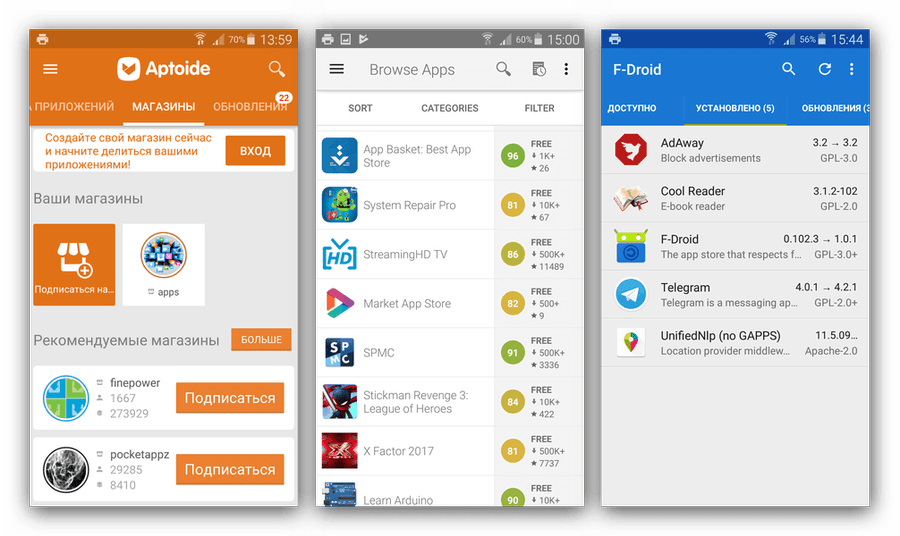
Рекомендуємо ознайомитися з окремим матеріалом на нашому сайті, який присвячений докладному огляду сторонніх маркетів. Якщо якийсь із них вас зацікавить, скачайте його і встановіть на свій смартфон. Потім, скориставшись пошуком, знайдіть і встановіть то додаток, під час скачування якого виникала помилка 506. Цього разу вона точно вас не потурбує. До слова, альтернативні рішення допоможуть уникнути і інших поширених помилок, якими так багатий фірмовий Магазин Гугл.
Детальніше: сторонні магазини додатків для Андроїд
Висновок
Як було сказано на самому початку статті, помилка з кодом 506 – не найпоширеніша проблема в роботі Play Маркета. Проте, у її виникнення є чимало причин, але на кожну є своє рішення, і всі вони були детально розглянуті в цій статті. Сподіваємося, вона допомогла вам встановити або оновити додаток, а значить, і усунути настільки набридливу помилку.